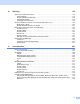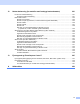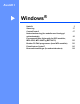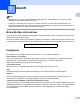Software User's Guide
Table Of Contents
- PROGRAMVAREHÅNDBOK
- Innholdsfortegnelse
- Windows®
- 1 Utskrift
- 2 Skanning
- Skanne et dokument ved hjelp av TWAIN-driveren
- Skanne dokumenter ved hjelp av WIA-driveren (For Windows® XP / Windows Vista®)
- Skanne dokumenter ved hjelp av WIA-driveren (For brukere av Windows® Fotogalleri og Windows® Skann og faks)
- Bruke Skann-tasten (For brukere med USB-kabel)
- Bruke ScanSoft™ PaperPort™ 11SE med OCR by NUANCE™
- 3 ControlCenter3
- 4 Nettverksskanning (for modeller med innebygd nettverksstøtte)
- 5 Fjernoppsett (ikke tilgjengelig for DCP-modeller, MFC-250C, MFC-290C og MFC-297C)
- 6 Brother PC-FAX-programvare (bare MFC-modeller)
- 7 PhotoCapture Center™
- 8 Brannmurinnstillinger (for nettverksbrukere)
- Apple Macintosh
- 9 Skrive ut og fakse
- 10 Skanning
- 11 ControlCenter2
- 12 Nettverksskanning (for modeller med innebygd nettverksstøtte)
- 13 Fjernoppsett og PhotoCapture Center™
- Stikkordliste
- brother NOR
iii
Skanne dokumenter ved hjelp av WIA-driveren
(For brukere av Windows
®
Fotogalleri og Windows
®
Skann og faks)..................................................49
Skanne et dokument til datamaskinen...............................................................................................49
Forhåndsskanne og beskjære en del ved hjelp av skannerglassplaten............................................51
Bruke Skann-tasten (For brukere med USB-kabel).................................................................................53
Skanne til e-post................................................................................................................................53
Skanne til bilde ..................................................................................................................................54
Skanne til OCR..................................................................................................................................55
Skanne til fil .......................................................................................................................................56
Skanne til media................................................................................................................................57
Slik angir du ny standardinnstilling for Skanne til media ...................................................................60
Bruke ScanSoft™ PaperPort™ 11SE med OCR by NUANCE™............................................................63
Vise objekter......................................................................................................................................64
Ordne objekter i mapper....................................................................................................................65
Hurtigkoblinger til andre brukerprogrammer......................................................................................65
Med ScanSoft™ PaperPort™ 11SE med OCR kan du konvertere bildetekst til redigerbar tekst .....65
Du kan importere elementer fra andre programmer..........................................................................66
Eksportere elementer til andre formater............................................................................................66
Avinstallere ScanSoft™ PaperPort™ 11SE med OCR .....................................................................66
3 ControlCenter3 67
Bruke ControlCenter3..............................................................................................................................67
Skifte brukergrensesnitt.....................................................................................................................69
Slå av Automatisk innlasting..............................................................................................................69
SKANNING..............................................................................................................................................70
Filtype................................................................................................................................................71
Bilde (eksempel: Microsoft
®
Paint)....................................................................................................71
OCR (tekstbehandlingsprogram).......................................................................................................74
E-post ................................................................................................................................................75
Fil.......................................................................................................................................................76
BRUKERDEF. SKANNING......................................................................................................................77
Filtype................................................................................................................................................78
Tilpasse en brukerdefinert knapp ......................................................................................................79
FOTOFANGST ........................................................................................................................................84
Åpne mappen PCC (PCC: PhotoCapture Center™) .........................................................................84
Kopier fra PCC ..................................................................................................................................85
Kopier til programmet ........................................................................................................................85
FaceFilter Studio ...............................................................................................................................86
KOPIERE.................................................................................................................................................88
PC-FAX (bare MFC-modeller) .................................................................................................................90
Send ..................................................................................................................................................91
Motta / Se mottatte fakser (ikke tilgjengelig for MFC-250C, MFC-290C og MFC-297C)...................91
Adressebok........................................................................................................................................92
Oppsett ..............................................................................................................................................92
OPPSETT FOR INNRETNING................................................................................................................93
Fjernoppsett (ikke tilgjengelig for DCP-modeller, MFC-250C, MFC-290C og MFC-297C) ...............94
Hurtig oppringing (ikke tilgjengelig for DCP-modeller, MFC-250C, MFC-290C og MFC-297C)........94
Blekknivå ...........................................................................................................................................95
Brukermanual ....................................................................................................................................95